Canva免費的設計工具!Canva教育版申請、方案價格與教學!
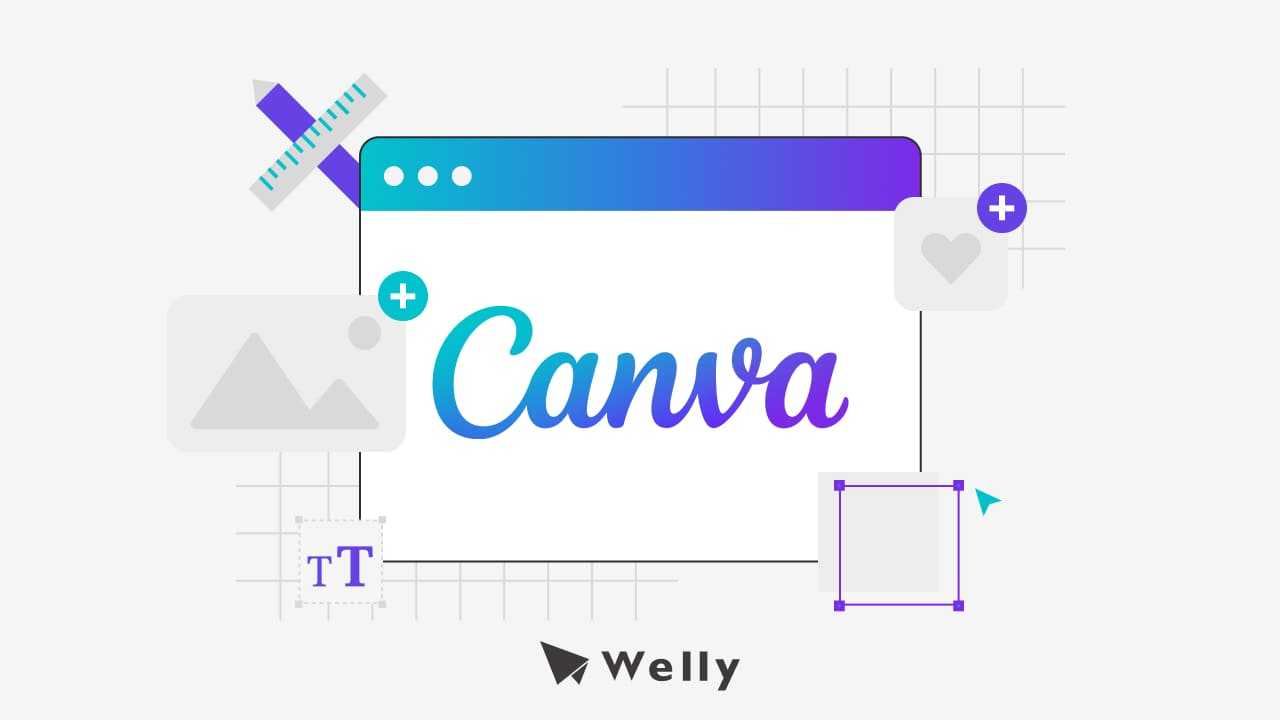

Kira
17 min read
2024-04-12更新
# 行銷Marketing
Canva教育版是什麼?Canva Pro價格是多少?本文將提供Canva免費下載,並介紹Canva教育版申請與Canva教學大全,告訴你Canva Pro學生怎麼申請、Canva費用的比較!
Canva大勢來襲,你知道Canva是什麼嗎?
無論是不是設計師,都會在學校或是工作上碰到要製作簡報、履歷等需要排版技能的事項,對於美感與排版能力欠缺的人來說,無疑是一大挑戰。
可如今有許多方便各行各業使用的線上設計平台,像是Canva、Figma等,提供許多免費模板給大家參考、調整,是大家面對排版與設計的一大福音。
以下將詳細介紹Canva。
(一)Canva介紹|Canva設計工具是你的工作好夥伴!
Canva是線上製圖、製片的設計和發行工具。
Canva在2013年由3位澳洲創業家創立,目前已設計超過70億個模板,並且可以使用Canva的國家已高達190多個,有100多種語言,因此當然使用Canva中文也沒問題,可說是全世界都通用的設計工具。
值得一提的是,Canva於2019年收購了2大圖庫網站Pexels和Pixabay,成功將其納入版圖,讓Canva有超過1億張的圖片可供使用者運用。
而Canva註冊流程也十分簡單,到Canva官網點選註冊,並選擇要使用Google帳號、Facebook帳號或E-mail進行��登入即可,無須過於繁複的步驟或是填入一大堆資料。
此外,Canva支持非營利組織和教育界,提供免費使用的服務,希望為社會盡一份心。
【Canva適用對象】
- 學生/教職員:學生可以製作課堂上要報告的簡報、朋友的卡片等;而教職員可以設計出有質感的教材,像是學習單、互動簡報等。
- 上班族/自由接案人:上班族可以快速製作公司內部或是和客戶開會的簡報;自由接案人也可以靈活運用Canva做一些簡單的設計。
- 自媒體經營:有在經營社群媒體的人,Canva有許多素材可以協助你快速產圖或影片。
- 行銷人:行銷人和設計脫不了關係,想要好的視覺素材,Canva應有盡有,行銷人可以透過Canva製圖或是找靈感。
- 設計人:雖然Canva和專業的製圖軟體無法相比,但設計人還是可以透過Canva製作一些簡單的素材、LOGO等,增加自己的工作效率。 (延伸閱讀:設計師愛用神器Figma|行銷人也能快速上手!)
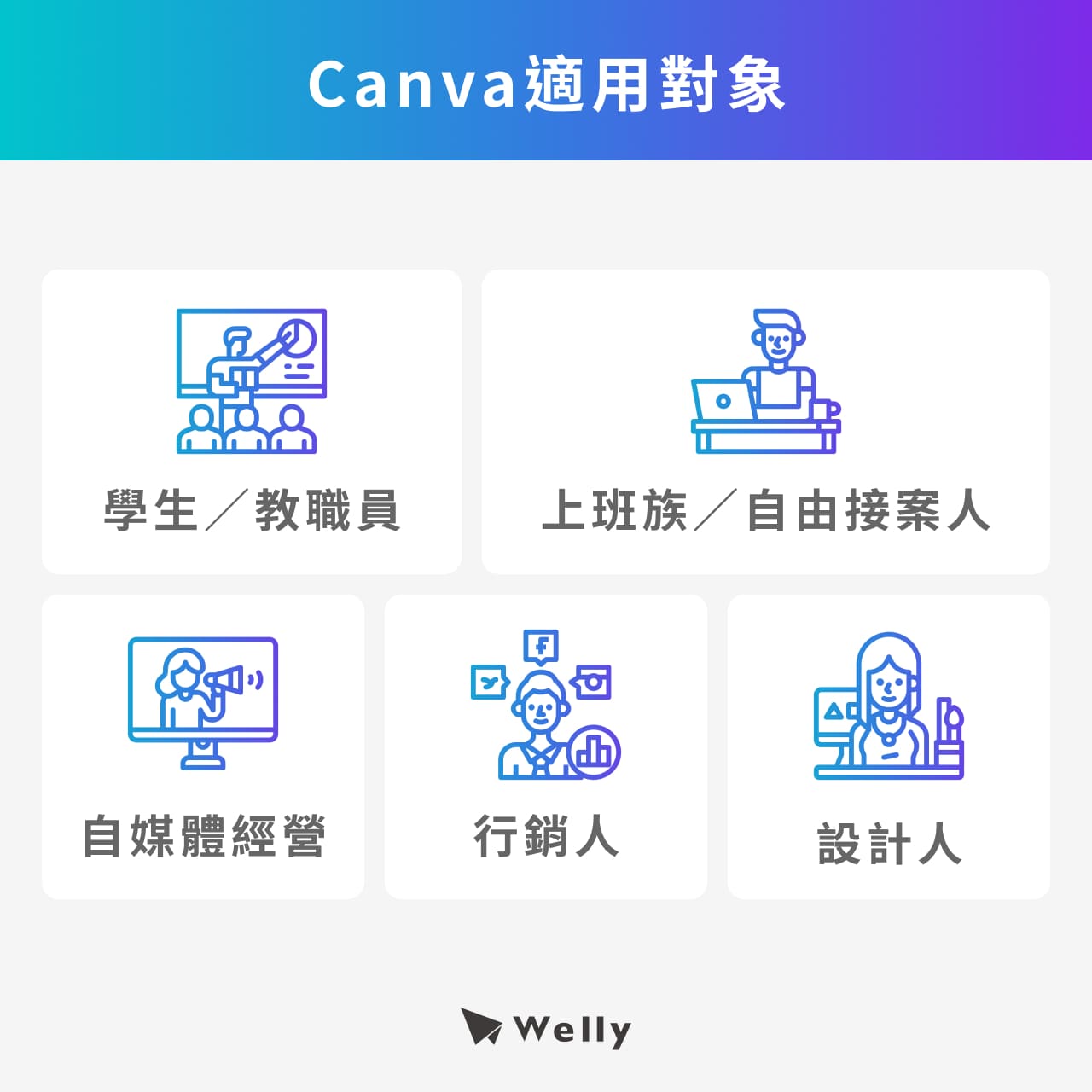
(二)Canva評價看這邊!Canva優缺點比較
Canva評價在網路上是好評不斷,以台灣學生來說,大部分的人都知道Canva且使用過,可想而知其免費版就已經能夠滿足一般人的使用需求。
以下將透過表格的方式整理Canva優缺點的比較:
| Canva優點 | Canva缺點 |
|---|---|
|
|
Canva Pro好用嗎?了解Canva Pro費用、功能
Canva免費版對於一般用戶來說,其實已經非常夠用了,但如果是工作上需要大量使用,Canva還有推出需付費的升級版本「Canva Pro」。
而Canva Pro相較於免費版多了4個好用的功能,對於需要長期且大量使用的人來說,是非常貼心的設計,以下將介紹Canva Pro才有的4大功能:
- 品牌工具組:透過設定品牌工具組,可以將顏色設定成模板,並將其套用於所有範本,有利於使用者統一品牌風格。
- 背景移除工具:只要按1個鍵就可以輕鬆去背,不需要再到其他設計軟體辛苦去背。
- 自動調整尺寸:設計好的作品可以透過自動調整尺寸功能,將其調整成任何社群媒體的尺寸,替你省時又省力。
- 社群內容規畫排程:能夠協助提前排程貼文,並排定你要發送到的社群平台的時間,是自媒體經營者的救星,且最多可以排程8個社群平台。
此外在Canva費用上,Pro的價格為每人每年需付US$119.99,獲得付費版後,除了上述4大功能之外,所有圖庫、素材皆可使用,且雲端空間增加到1TB,給予用戶最大的彈性與使用空間。
【Canva Pro vs 免費版比較表】
| Canva免費版 | Canva Pro升級版 | |
|---|---|---|
| 模板/範本量 | 約250,000+ | 約610,000+ |
| 圖庫量 | 約1百萬+ | 約1億+ |
| 雲端儲存空間 | 5GB | 1TB |
| 新增功能 | - |
|
| Canva費用 | US$0 | US$119.99/年 |
Canva教育版是什麼?告訴你Canva教育版特色!
Canva在行動上大力支持教育人員,推出Canva教育版,讓學生、教職員受惠,透過使用Canva國中小學生都能輕鬆製作簡報、卡片;而對於教職員來說,則是製作教材的好幫手。
以下將分享Canva教育版的3大特色,也是免費版與Canva教育版差別最大之處:
- 100%免費
- 可以取得付費版的內容和素材
- 能連接到你各式課堂工具,包含Schoology、D2L、Moodle、Blackboard、Google Classroom、Canvas 和 Microsoft Teams
那如何申請教育版呢?
| 註冊方式 | |
|---|---|
| 教師 |
|
| 學生(國小、國中生) |
|
| 學校 |
|
對於大專院校來說,就算不能使用Canva教學版大學生使用免費版也已經非常足夠了,因此不必過於擔心,如果真的需要更多的圖片與素材,可以參考Canva Pro。
Canva教學大全:Canva履歷、海報、簡報、影片等
Canva功能非常多元且好用,就算只是做1個簡單的Canva表格,也可以做出高質感的效果;如果想做1張大海報,原本對於非設計人來說十分困難,但如今Canva海報的功能,可以輕鬆做出優質又漂亮的海報。
以下將詳細分享幾項大家比較常會用到的Canva功能教學。
(一)Canva教學 ppt怎麼做?Canva海報設計、簡報和履歷教學
Canva簡報教學和Canva海報教學無疑是大家最想知道的功能,其實Canva不同項目的編輯界面大同小異,像是海報、簡報和履歷等,這種文件類的編輯功能是相同的,因此以下以PPT模板Canva做統一免費版教學。
第1步:至首頁選擇想設計的內容
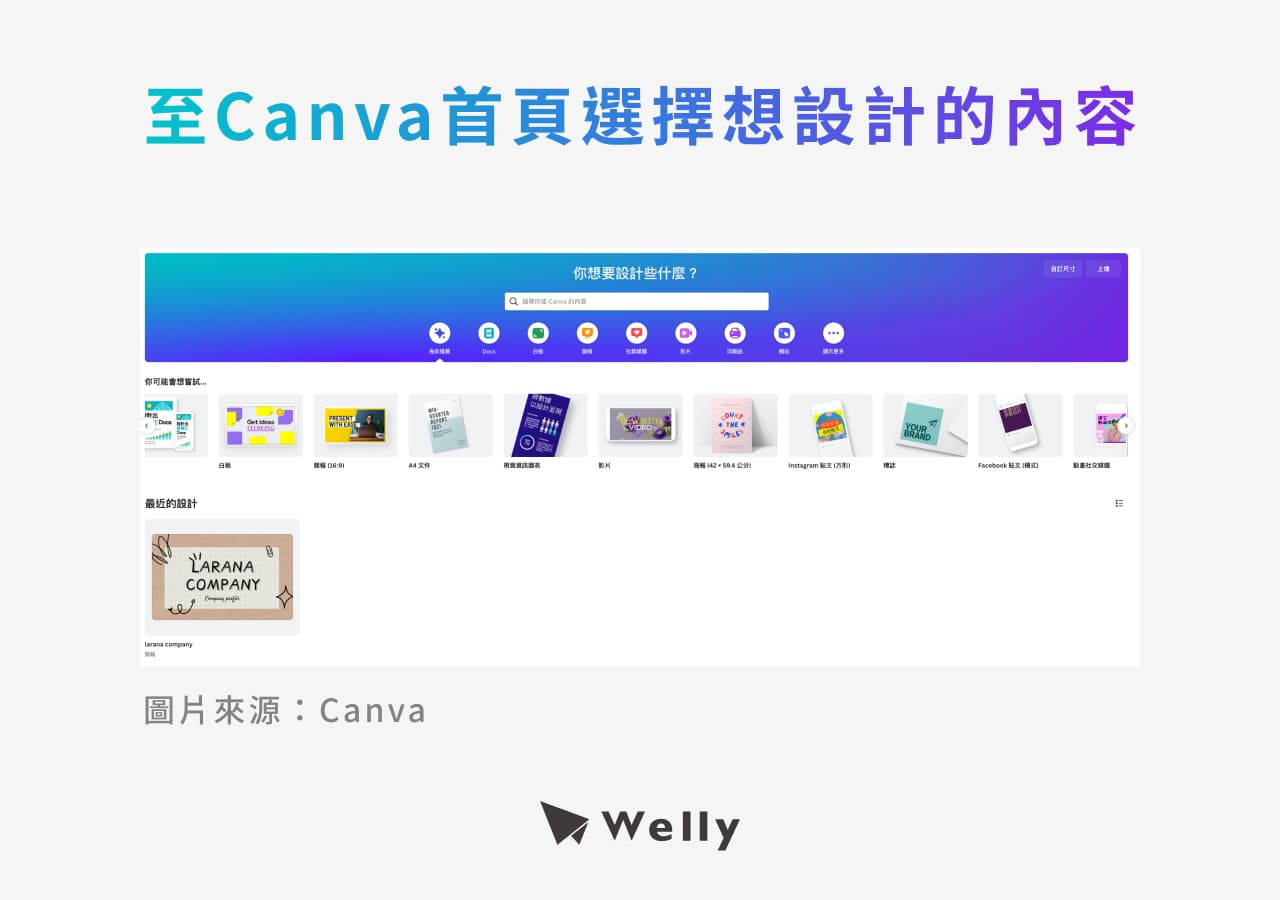 登入Canva之後,就會來到首頁(如上圖),接著選擇自己想要設計的項目,像是簡報、海報、履歷等。
登入Canva之後,就會來到首頁(如上圖),接著選擇自己想要設計的項目,像是簡報、海報、履歷等。
第2步:挑選模板
 選擇完想要設計的項目之後,緊接著就是挑選模板,可以在左側「範本」中挑選,如果有想要找特定的主題,也可以使用關鍵字搜尋。
選擇完想要設計的項目之後,緊接著就是挑選模板,可以在左側「範本」中挑選,如果有想要找特定的主題,也可以使用關鍵字搜尋。
第3步:開始設計
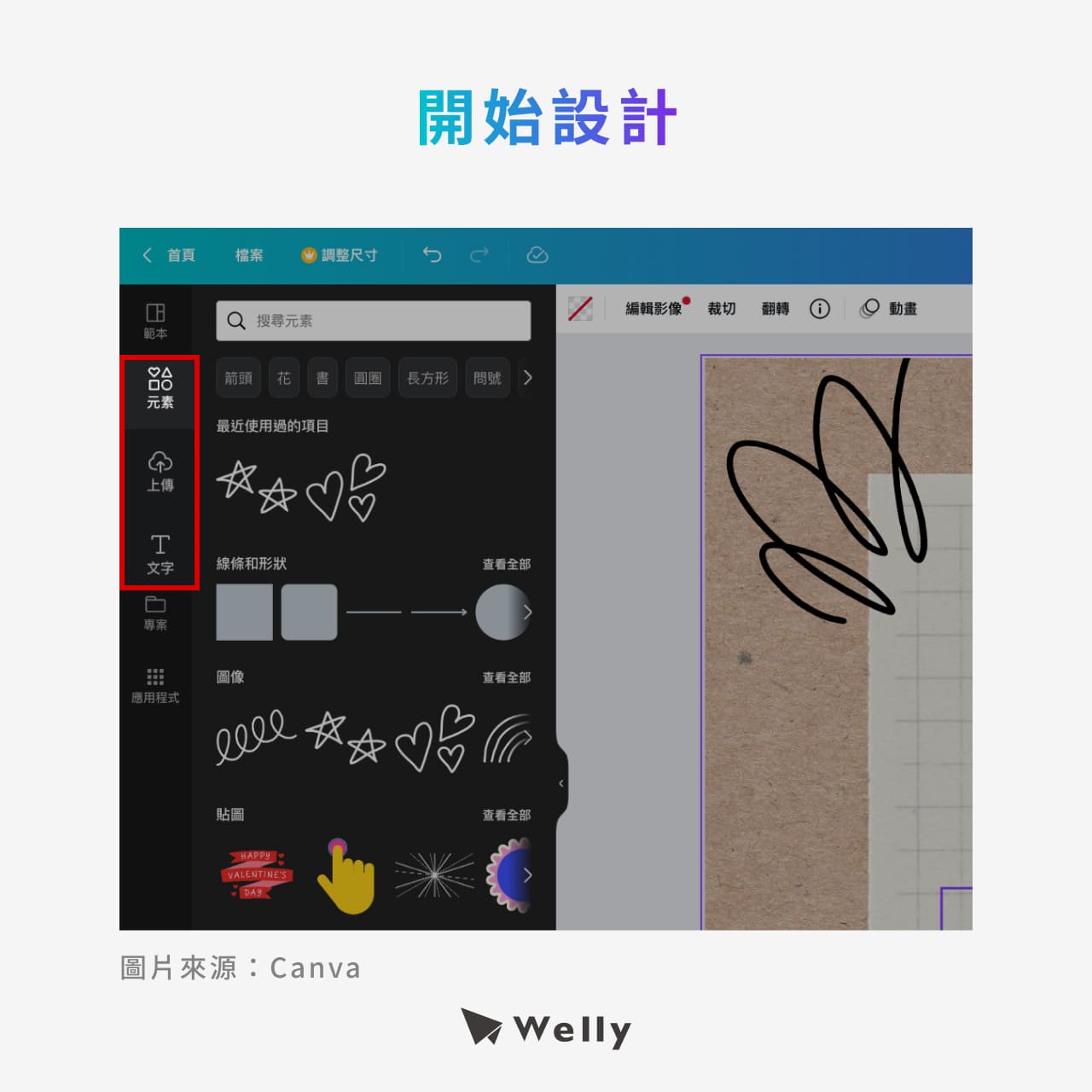 左側的編輯器有許多元素、文字可以使用,只要點擊1下就會出現在簡報上;此外,也可以自己上傳圖片放上。
左側的編輯器有許多元素、文字可以使用,只要點擊1下就會出現在簡報上;此外,也可以自己上傳圖片放上。
上方選單的編輯影像、裁切、翻轉和動畫功能,都可以做視覺調整,操作都十分直觀、簡單。
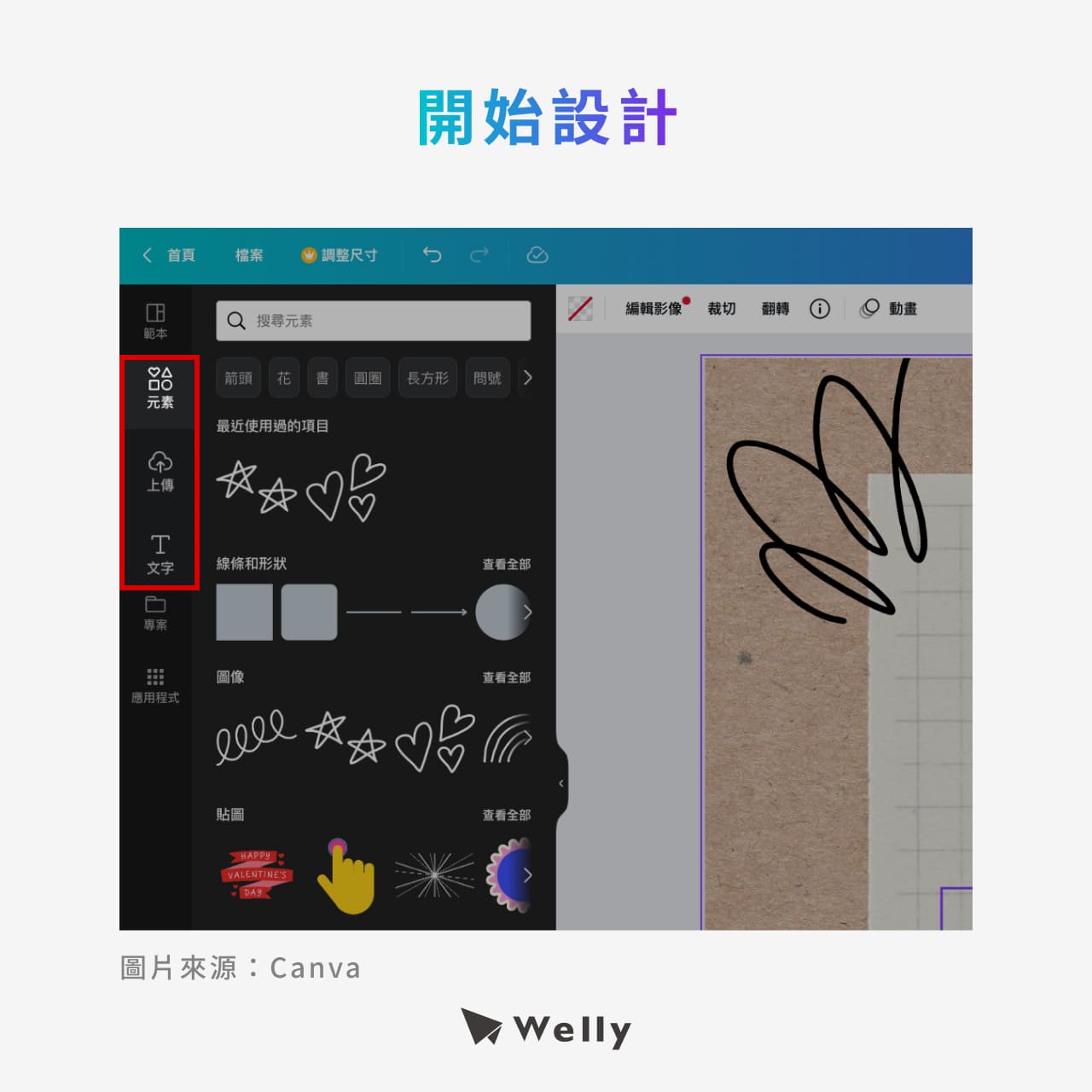 關於Canva的右鍵和PPT本身並沒有太大的差別,包含複製、貼上、刪除等功能,而Canva圖層的前移、後移一樣可以透過右鍵做調整。
關於Canva的右鍵和PPT本身並沒有太大的差別,包含複製、貼上、刪除等功能,而Canva圖層的前移、後移一樣可以透過右鍵做調整。
第4步:Canva簡報下載
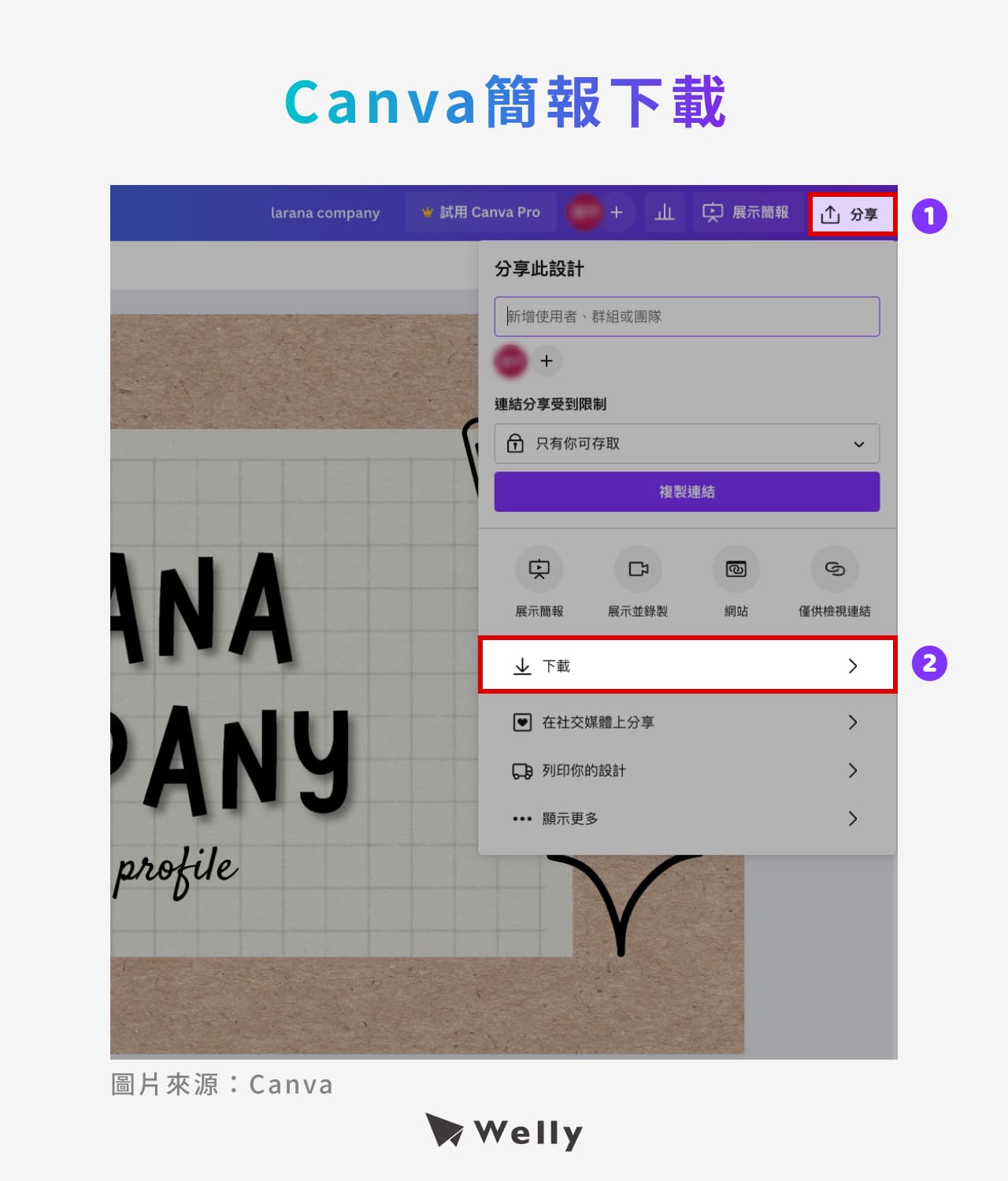 首先,點選畫面右上角「分享」,接著選擇「下載」,便可以選擇想要下載的檔案類型。
首先,點選畫面右上角「分享」,接著選擇「下載」,便可以選擇想要下載的檔案類型。
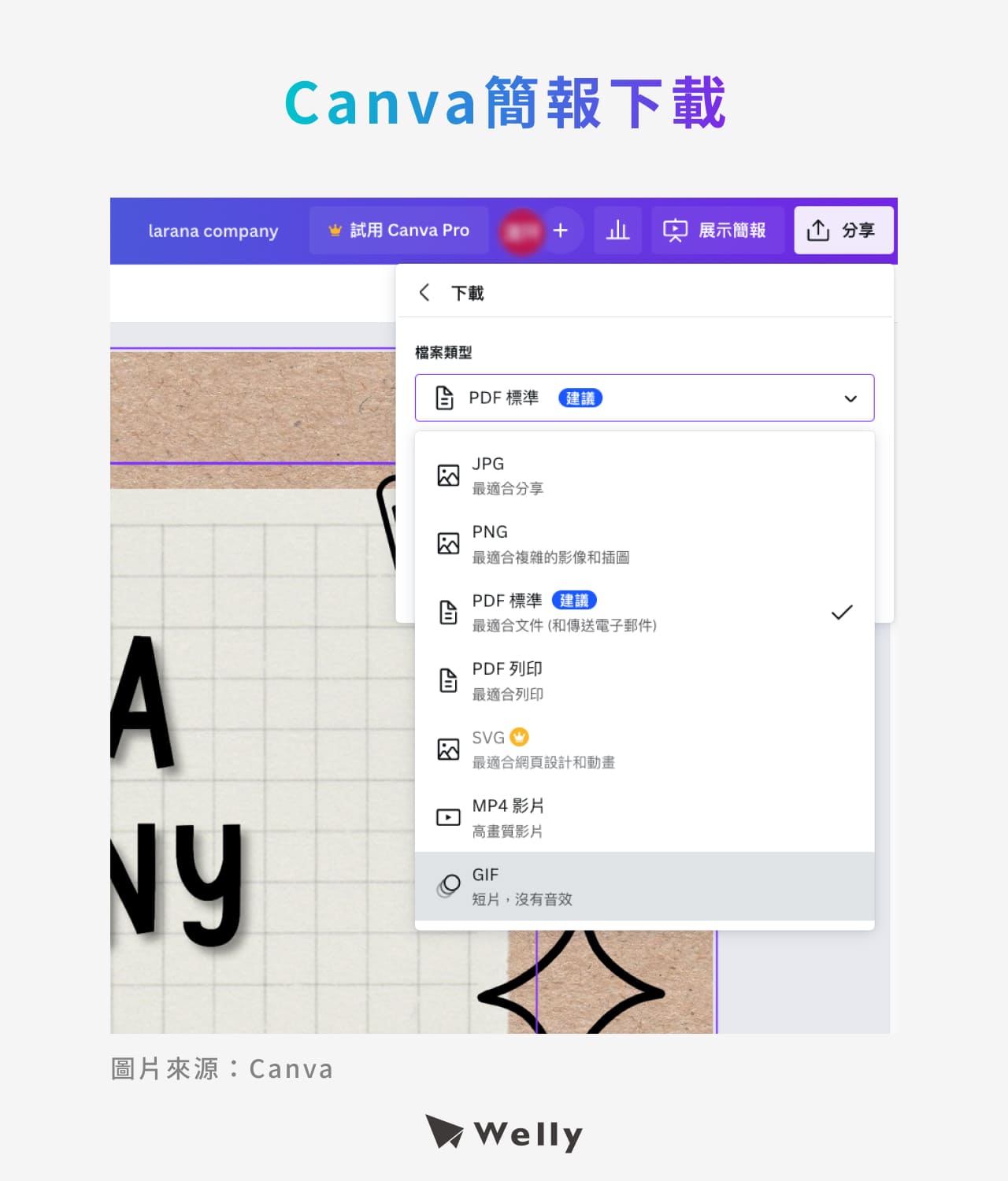 如上圖,Canva PPT下載可以轉成多個檔案類型,僅有SVG需要升級版才能使用;選完檔案類型後,按下「下載」就大功告成啦!
如上圖,Canva PPT下載可以轉成多個檔案類型,僅有SVG需要升級版才能使用;選完檔案類型後,按下「下載」就大功告成啦!
(二)Canva影片教學
如果要做一些簡單的影片效果,Canva影片編輯功能也可以幫你做到,以下將帶來Canva影片製作教學。

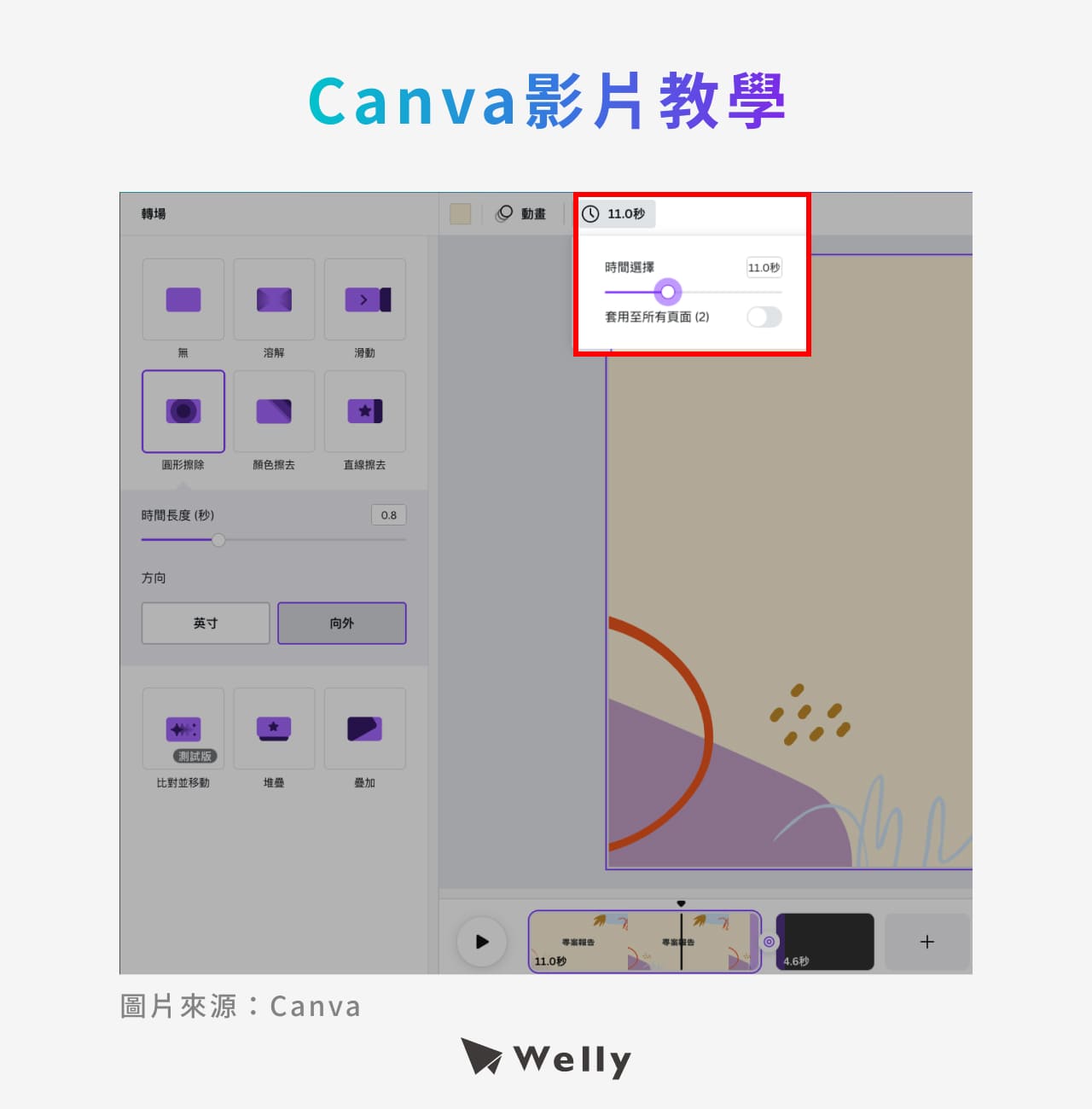 Canva影片與簡報最大的編輯差異就在Canva動畫的套用、轉場和時間調整,以下將針對Canva動畫教學做介紹。
Canva影片與簡報最大的編輯差異就在Canva動畫的套用、轉場和時間調整,以下將針對Canva動畫教學做介紹。
如果需要調整素材的動畫,必須先點選該素材,再點選想要的動畫效果,Canva就會試跑1次動畫;而如果是想要改變片段和片段之間的轉場,則必須點選片段間的雙圓圈,目前Canva提供的轉場主要分成基本和誇張2個主題,可以挑選自己喜歡的做調整。
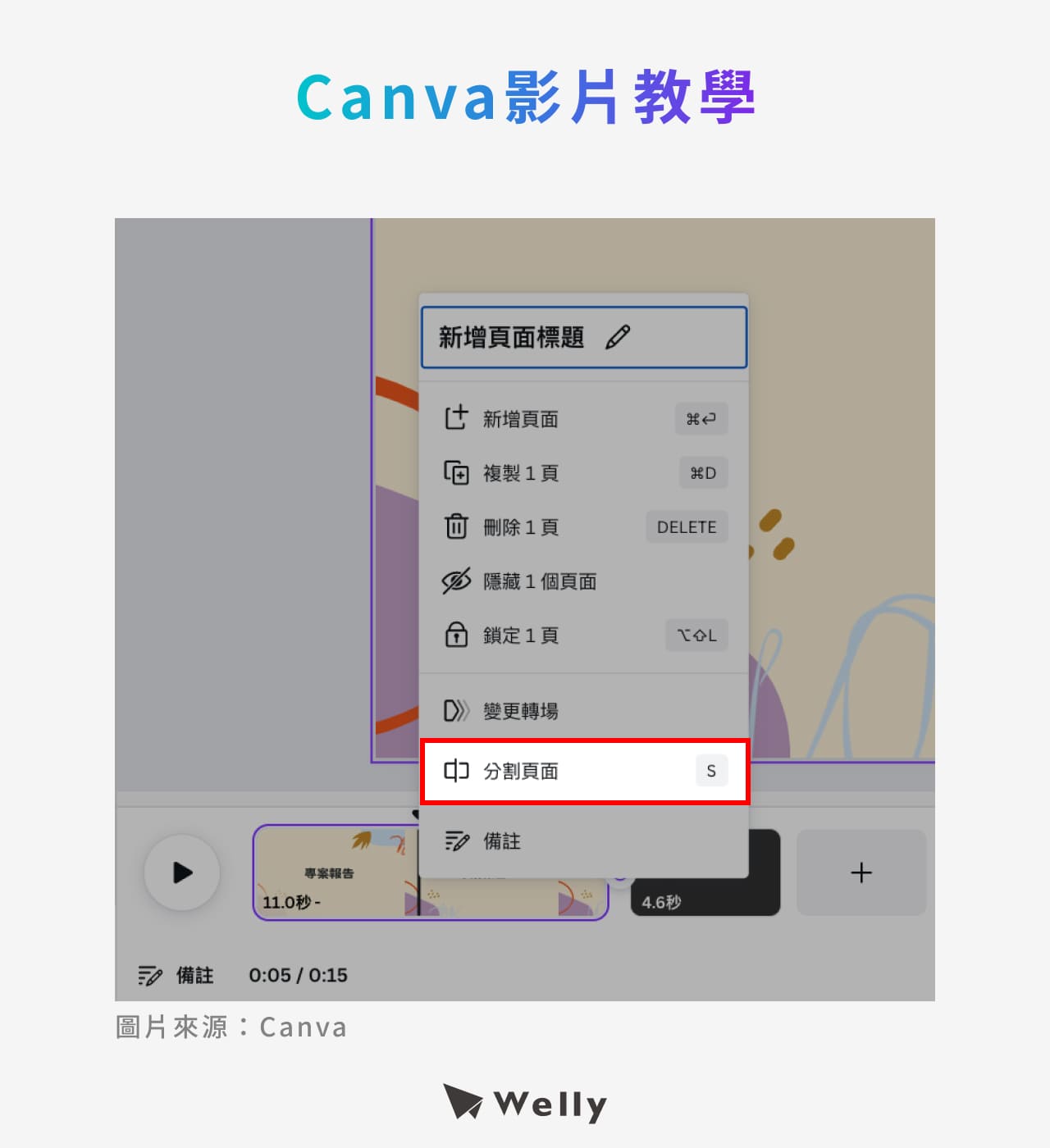 此外,點選下方時間軸的影片片段並按下右鍵,可以新增、複製、刪除或隱藏頁面,還可以將影片做分割。
此外,點選下方時間軸的影片片段並按下右鍵,可以新增、複製、刪除或隱藏頁面,還可以將影片做分割。
✨貼心提醒:下載影片的方式,和PPT下載相同,只要記得檔案選擇MP4即可。
(三)Canva技巧補充:Canva去背、Canva快捷鍵
如果你有購入Canva Pro,那你一定要善用 Canva去背 的功能。
首先點選上方「編輯影像」,接著點選「背景移除工具」,Canva就會先自動去背,當Canva去背完成後,如果有想要再清除或還原的部分,可以利用「清除/還原筆刷」進行修改。
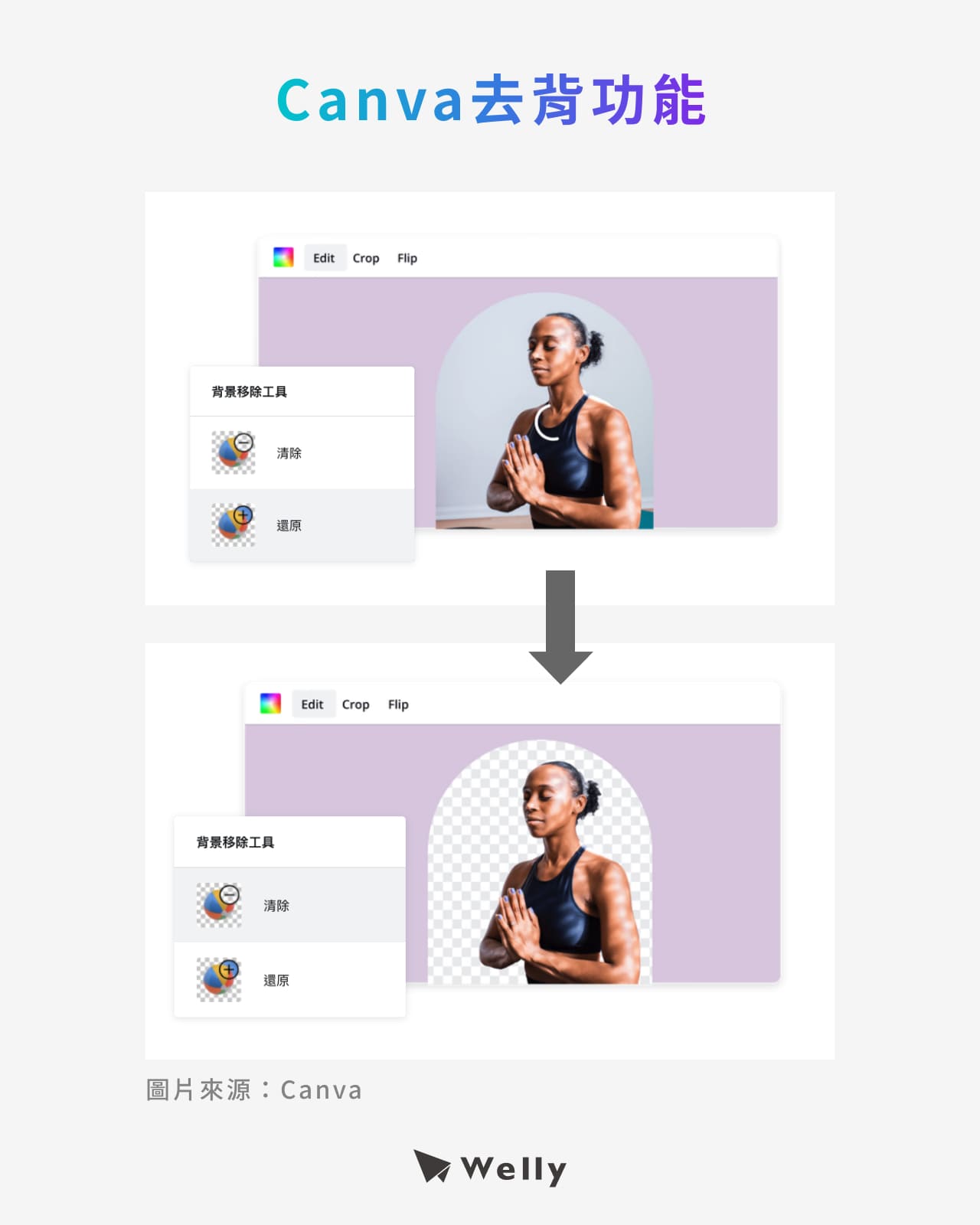
最後,貼心補充Canva快捷鍵,如果你是常用Canva的使用者,一定要筆記起來:
- 畫面縮小:Command或ctrl +「+」
- 畫面放大:Command或ctrl+「−」
- 搜尋:Command或ctrl+「? 」
- 新增文字:「T」
- 移動10 pixels:Shift+上下左右鍵
- 回到上一步:Command或ctrl+「Z」
Canva中文字體好少怎麼辦?Canva繁體中文字體推薦!
雖然Canva有繁體中文的系統,但卻在繁體中文字體上沒有很多選擇,對於使用者無疑是致命的缺點,究竟有沒有其他方法可以找到更多Canva繁體中文字體呢?
首先,我們先整理原先Canva就有的中文字體:
📍字體工具裡的Canva繁體中文字體推薦
- 仿宋體
- 圓體
- 明體
- 王漢宗勘流亭
- 王漢宗特黑體
- 王漢宗疊圓體
- 王漢宗顏楷體
📍可以搜索的繁體中文字體
- 楊任東竹石體
📍簡體字體
有些簡體字體旁會註記繁體字體,可以嘗試看看以下字體:
- 思源宋體
- 思源黑體
- 阿里巴巴普惠體
📍日文字體
有些日文字體可以順利套用在繁體字體上:
- 「源」字開頭的字體
- 有「明朝」的字體
以上推薦的Canva中文字體如果遇到生字,仍可能出現缺字的情況,Canva使用者需要特別注意。
✨貼心補充:最後,如果想要運用更多不同的字體,可以到 Google Fonts 下載Google幫大家整理的字體合集。
Canva下載1次看懂!Canva免費下載電腦版、手機版
Canva是一款可以線上使用的設計平台,其也提供行動裝置App的下載,方便使用者走到哪都能進行設計修改。
而在學會如何使用Canva之後,想必已經迫不急待想要下載使用了吧!不管是Canva電腦版,還是Canva手機版教學,其實操作都一樣直觀、簡單,且想要下載的話,在App Store和Canva官網都有,以下整理Canva��電腦版和手機版的官方下載連結給大家。
【Canva電腦版下載連結】
【Canva手機版下載連結】
以上是Canva的相關資訊和教學,如果您喜歡我們的文章歡迎分享!若有其他問題也可以查看其他文章,如果您希望學習數位行銷領域的新知或收到Welly定期彙整的知識懶人包,則可以填寫下方申請表訂閱Welly的電子報喔!

Kira
創辦人兼營運長
分享至
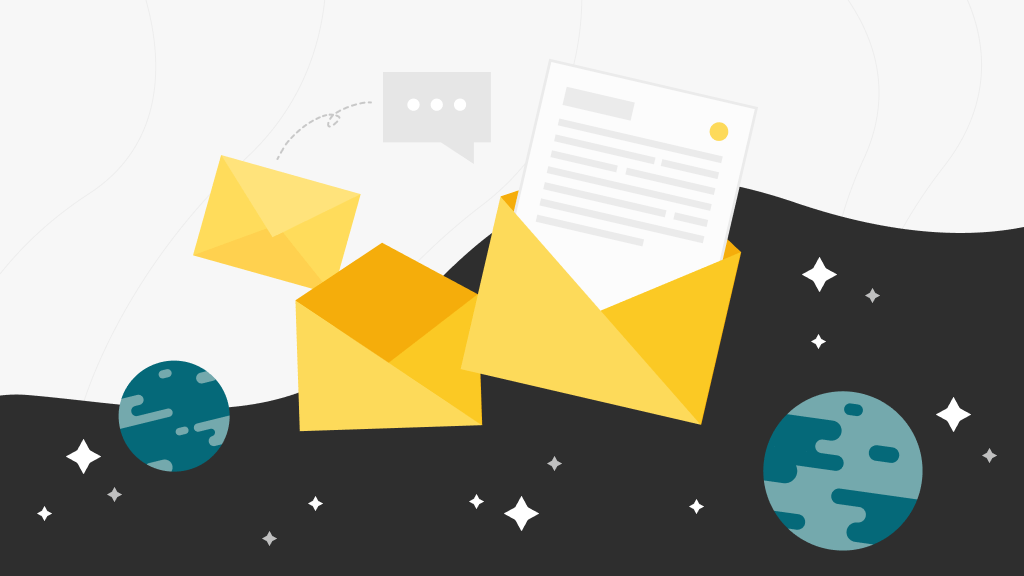
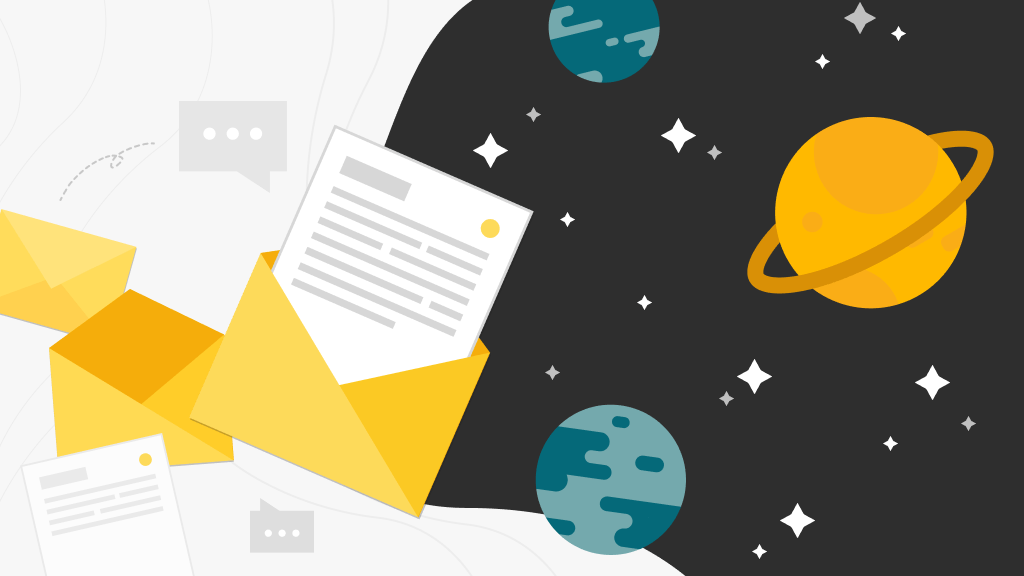
想收到 Welly 彙整的國內外行銷新知?
訂閱可以收到:
每週一篇新知報
一季一本電子書
SEO 系統性學習文
行銷理論
從行銷策略到多種行�銷手法, 行銷人必學的理論文章以最淺顯易懂的方式呈現給你!
SEO 新知
Google 演算法更新、最新的 SEO 趨勢等, Welly SEO 都為你統整在這!
SEO Guides
想要提升網站排名, 先從了��解 SEO 搜尋引擎優化的基本知識開始!




